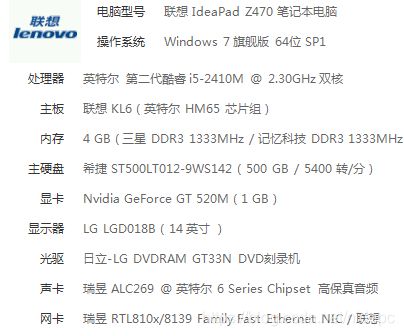多系统折腾记录(老电脑MBR分区)
多系统折腾记录一(老电脑MBR分区)
- 序言
目标:办公用多系统,要求必须能用HP1020PLUS打印机、GP1324D打印机、能用QQ、微信、百度网盘、搜狐输入法;系统稳定流畅。且对我这种LINUX小白友好,最好可以开箱即用或快速配置。
- 准备工作
- 硬件:一个大于16G的优盘、一台能上网的电脑
- 软件:多启动制作工具YUMI、PE系统:优启通V3.5
踩过的坑(以下内容自己备用mark,不用看)
extix-20.1-64bit-deepin-15.11-refracta-1850mb-200101
用YUMI,选择最后一项Try Unlisted ISO (via SYSLINUX)能制作成功,但是安装到5%会提示错误,安装不了。
用软碟通制作,可以成功安装。
ubuntukylin-19.10-enhanced-amd64
用YUMI,选择最后一项Try Unlisted ISO (via SYSLINUX)能制作成功,安装成功。
ubuntu-18.10-desktop-amd64
用YUMI,选择Ubuntu能制作成功,安装成功。
manjaro-kde-18.1.5-minimal-191229-linux54
manjaro-deepin-17.1.4-stable-x86_64
用YUMI,选择Manjaro能制作成功,安装成功。
deepin-15.11-amd64
用YUMI,选择Deepin能制作成功,安装成功。
以FAT32格式快速格式化U盘
打开YUMI 2.0.6.9,选择U盘,勾选Fat32 Format,
ubuntu18.1,点NEXT,这里千万不要再选择格式化了。
ubuntukylin,没有勾选格式化选项,成功。
extix在软碟通里制作可以成功,但是用YUMI制作,选择FAT32还是NTFS都是到安装到5%这里失败。
openSUSE-Tumbleweed-DVD-x86_64-Snapshot20200214-Media
文件大于4G,用FAT32格式制作不成功,必须用NTFS格式
油漆桶3.5不管用FAT32还是NTFS都可以成功。
所有系统安装完毕,不能用winPE引导修复,否则,所有Linux系统都不可见。
对于单硬盘,用boot repair tools修复下可以成功 。不过有一次,修复不成功,通过某个linux启动项的高级选项可以登陆。
如果高级选项不可以,我也折腾不出来,只有重装系统。
对于双硬盘,WIN装固态硬盘,linux装机械硬盘的,启动不了的,进bios把硬盘设置成从机械硬盘启动。
一定要在没有数据的情况下,调整空间大小,在写好盘符后,好识别盘符。
断网安装,要不更新时间太长,
ubuntu18.1要比19.1快,系统快。优化好
使用fat32制作的格式在开启uefi的电脑是可以使用,ntfs格式的只能使用l字母开头的
试过U盘用fat32格式,在软碟通下把4.3g的opensesn(或者直接解压ISO文件)和2g左右的extix文件复制过到multiboot文件夹下,并同时修改配置文件,还是不行。
windows server 2008 r2 无限网卡驱动安装
服务器管理-功能-安装功能-勾选无线LAN服务安装
debian-10.3.0-amd64-DVD-3 4.34GB
无论选择debian living 还是 最后一项,都不能做到多启动里去。
debian-10.3.0-amd64-netinst
下载了网络版也装不上,放弃debian了。
zorin os 变种的ubuntu
fedora 31 软件库装了两次都打不开,放弃
elementaryos-5.1-stable.20200204 选择elementaryos还是选择最后一项, 总是卡在1秒5秒跳,进不了安装页面。也许用软碟通能解决,但是我不可能单独为了它再多个U盘。放弃。
CentOS-7-x86_64-LiveKDE-1810 安装的时候要求的分区多,和opensuse一样,放弃了。
4.能用的系统配置
YUMI两种格式的不同点:FAT32只能制作小于4G的iso文件,大于4G的ISO文件只能选用NTFS格式制作。
运行YUMI,选择要使用的U盘,勾选FAT32格式,选择Single Windows PE,选择EasyU_v3.5.iso(download后,用油漆桶自带的ISO文件制作工具制作成ISO文件),制作, 占用空间3.32G(合用原装工具相比,唯一的缺点是从本地硬盘启动不可用,其他都正常,为了多系统,忍了。)
选择Boot Repair Disk 64bit,制作启动项修复。有了这个工具,不管是先装WIN系统还是先装LINUX系统,启动项丢失,都可以用这个工具修复。
选择Deepin,制作deepin-15.11-amd64优盘安装。
选择Linux Mint制作linuxmint-19.3-cinnamon-64bit优盘安装。
选择manjaro制作manjaro-kde-18.1.5-minimal-191229-linux54优盘安装。
选择KDE Neon制作neon-user-20200220-1117优盘安装。
neon 只能安装谷歌拼音,搜狗拼音一安装就出错。能运行QQ,但是微信运行不起来,运行30分钟以上系统卡顿,风扇狂装。换成ubuntu原版试试。
以上内容纯属扯淡,留着自己看。下面开始正文部分
一、下载优启通V3.5,下载YUMI2.0.6.9,下载boot-repair-disk-64bit
插入U盘,用YUMI制作多合一维护安装盘
- 下载解压缩后的优启通运行,生成EasyU_v3.5.ISO文件
- 运行yumi
- step1
选择要制作的U盘, 勾选fat32 format格式, - step2
选择single windows pe - step3
选择刚才生成的EasyU_v3.5.ISO文件,制作pe维护盘
完成后点继续,
选择boot repair disk 64bit,制作启动维护盘(系统玩坏了,要用到修复启动)
选择deepin,制作deepin-15.11-amd64安装盘,
选择kubuntu制作kubuntu-18.04.4-desktop-amd64安装盘,
选择linux mint制作linuxmint-19.3-cinnamon-64bit安装盘,
选择manjaro制作manjaro-kde-19.0.1-200228-linux54安装盘。
3.bios设置从U盘启动
二、选择pe系统,用DG分区
1.65GB 主分区C,win7,
2.208GB 逻辑分区 - 8GB交换分区,所有linux系统公用/dev/sda5
- 20GB /+30GB /Home分区 /dev/sda6,/dev/sda7
- 20GB /+30GB /Home分区 /dev/sda8,/dev/sda9
- 20GB /+30GB /Home分区 /dev/sda10,/dev/sda11
- 20GB /+30GB /Home分区 /dev/sda12,/dev/sda13
- 112GB主分区,share盘
- 80GB主分区,默认win系统D盘
所有linux系统都挂载两个分区,主分区 /和 /home分区
三、系统安装顺序
- 进优启通PE,安装Windows系统
- 安装deepin→安装Linux mint→安装ubuntu→安装manjaro
一定要最后安装manjaro,使用manjaro的引导进各个系统,这样每次再进系统的时候就是上次默认的系统,如果更新linux时候,不小心先更新了manjaro,只能选择manjaro的高级选项进系统了。
安装所有linux的时候都选择自定义分区,按照上面的分区方案安装, 引导安装位置默认,不要修改。都断网安装。
四、系统安装后优化,以及常用软件的安装等
- kubuntu 18.04
- 关闭钱包,开始菜单,搜索wallet,关闭。然后联网。
- 更换软件源并更新系统
备份文件
sudo cp /etc/apt/sources.list /etc/apt/sources.list.bcakup
打开修改
sudo nano /etc/apt/sources.list
清空原来的并复制下面内容,保存
# 阿里云源
deb http://mirrors.aliyun.com/ubuntu/ bionic main restricted universe multiverse
deb http://mirrors.aliyun.com/ubuntu/ bionic-security main restricted universe multiverse
deb http://mirrors.aliyun.com/ubuntu/ bionic-updates main restricted universe multiverse
deb http://mirrors.aliyun.com/ubuntu/ bionic-backports main restricted universe multiverse
##測試版源
deb http://mirrors.aliyun.com/ubuntu/ bionic-proposed main restricted universe multiverse
# 源碼
deb-src http://mirrors.aliyun.com/ubuntu/ bionic main restricted universe multiverse
deb-src http://mirrors.aliyun.com/ubuntu/ bionic-security main restricted universe multiverse
deb-src http://mirrors.aliyun.com/ubuntu/ bionic-updates main restricted universe multiverse
deb-src http://mirrors.aliyun.com/ubuntu/ bionic-backports main restricted universe multiverse
##測試版源
deb-src http://mirrors.aliyun.com/ubuntu/ bionic-proposed main restricted universe multiverse
# 清华大学源
deb http://mirrors.tuna.tsinghua.edu.cn/ubuntu/ bionic main restricted universe multiverse
deb http://mirrors.tuna.tsinghua.edu.cn/ubuntu/ bionic-security main restricted universe multiverse
deb http://mirrors.tuna.tsinghua.edu.cn/ubuntu/ bionic-updates main restricted universe multiverse
deb http://mirrors.tuna.tsinghua.edu.cn/ubuntu/ bionic-backports main restricted universe multiverse
##測試版源
deb http://mirrors.tuna.tsinghua.edu.cn/ubuntu/ bionic-proposed main restricted universe multiverse
# 源碼
deb-src http://mirrors.tuna.tsinghua.edu.cn/ubuntu/ bionic main restricted universe multiverse
deb-src http://mirrors.tuna.tsinghua.edu.cn/ubuntu/ bionic-security main restricted universe multiverse
deb-src http://mirrors.tuna.tsinghua.edu.cn/ubuntu/ bionic-updates main restricted universe multiverse
deb-src http://mirrors.tuna.tsinghua.edu.cn/ubuntu/ bionic-backports main restricted universe multiverse
##測試版源
deb-src http://mirrors.tuna.tsinghua.edu.cn/ubuntu/ bionic-proposed main restricted universe multiverse
然后更新系统
sudo apt update &&sudo apt upgrade &&sudo apt clean autoclean autoremove
如果有提示驱动问题:系统设置,驱动管理,
适用添加驱动(选择推荐的)。
3.安装搜狗输入法
https://pinyin.sogou.com/linux/
sudo dpkg -i 加文档位置
sudo apt-get -f install修复依赖关系后再安装
配置fcitx,
然后在/etc/environment文件中加入以下内容,保存退出。
GTK_IM_MODULE=